Adicionar fotos a um item de inspeção (Android)
Objetivo
Adicionar fotos a um item de inspeção em um dispositivo móvel Android.
Fatores a considerar
- Permissões de usuário necessárias:
- Permissões de nível “Padrão” ou “Administrador” na ferramenta Inspeções de nível de projeto.
- Informações adicionais:
- É possível visualizar ou editar este ativo ou item no modo offline desde que o ativo ou item tenha sido visualizado anteriormente e armazenado em cache em seu dispositivo móvel.
Etapas
- Acesse a ferramenta Inspeções do projeto usando um dispositivo móvel Android.
- Toque na inspeção que deseja abrir.
- Toque no item de inspeção ao qual deseja adicionar uma foto.
- Toque no
ícone Anexo na parte inferior da página de detalhes do item de inspeção.
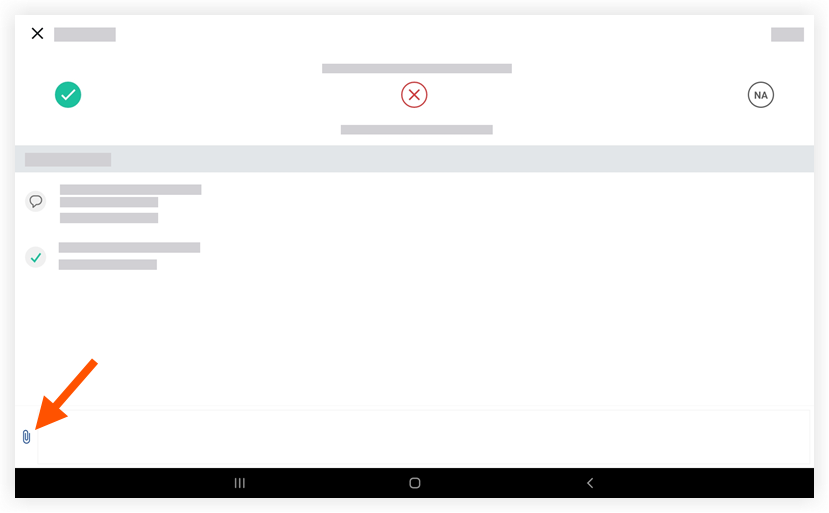
- Toque em uma das seguintes opções e siga as etapas correspondentes:
Obs.: após a anexação de um ou mais arquivos, você poderá tocar em um arquivo no item de inspeção para compartilhar, fazer download, marcar, imprimir ou excluir o arquivo.- Arquivos do dispositivo: selecione arquivos no aplicativo Meus arquivos em seu dispositivo.
- Fotos do dispositivo: selecione fotos no aplicativo Galeria em seu dispositivo.
- Fotos do Procore: selecione as fotos da ferramenta Fotos do projeto.
- Câmera: toque para tirar uma foto e adicionar ao item de inspeção.
- Toque em Salvar para adicionar um ou mais arquivos ao item de inspeção.

